xApi-Manager 接口管理平台操作手册
xApi-Manager接口管理平台操作手册

xApi Manager 操作手册项目介绍XAPI MANAGER -专业实用的开源接口管理平台,为程序开发者提供一个灵活,方便,快捷的API管理工具,让API管理变的更加清晰、明朗。
特点全站基于Laravel 5.4 + Bootstrap + jQuery +layer3.0开发开放源代码,开发者可以根据自己的需求自由使用和定制让开发者更加专注于项目业务和逻辑的实现,及协同开发支持多项目、多环境管理,支持消息通知及帮助中心版本说明当前最新版为v2.0, 后续我们将不断优化和改进,欢迎大家的指正和反馈项目部署1.安装环境php版本>5.6.4, 推荐使用php7.0,效率大家都懂的请检查这几个扩展是否安装和开启,php_curl,php_mbstring , php_opensslWindows 下推荐:WampServer 3.0. 64bit(默认含有上述扩展并已开启)Linux 环境下请自行部署Lamp、lnmp环境注意:很多朋友在部署环境时没找到入口文件,laravel默认的入口文件是根目录下public/index.php请将项目路径指向根目录的public文件Nginx配置示例:server {listen 80;server_name ;root /usr/share/nginx/html/xapi/public;#charset koi8-r;#access_log /var/log/nginx/log/host.access.log main;#设置加载css flash txt js 图片等资源location ~* ^.+\.(jpg|jpeg|gif|png|bmp|css|js|swf|txt)$ { access_log off;break;}location / {try_files $uri $uri/ /index.php?$query_string;index index.php index.html index.htm;}#error_page 404 /404.html;# redirect server error pages to the static page /50x.html#error_page 500 502 503 504 /50x.html;location = /50x.html {root /usr/share/nginx/html;}#location ~ \.php$ {fastcgi_pass 127.0.0.1:9000;fastcgi_index index.php;fastcgi_param SCRIPT_FILENAME $document_root$fastcgi_script_name; include fastcgi_params;}# deny access to .htaccess files, if Apache's document root# concurs with nginx's one#location ~ /\.ht {# deny all;#}apache配置示例:<VirtualHost *:80>ServerAdmin admin@DocumentRoot "E:\wamp64\www\xApi\xApiManager\public" ServerName ErrorLog "logs/.log"CustomLog "logs/-access.log" common</VirtualHost>2.一键安装及升级针对很多用户反馈的v1.0安装问题,我们在v2.0采用了一键安装。
api基础管理 功能描述
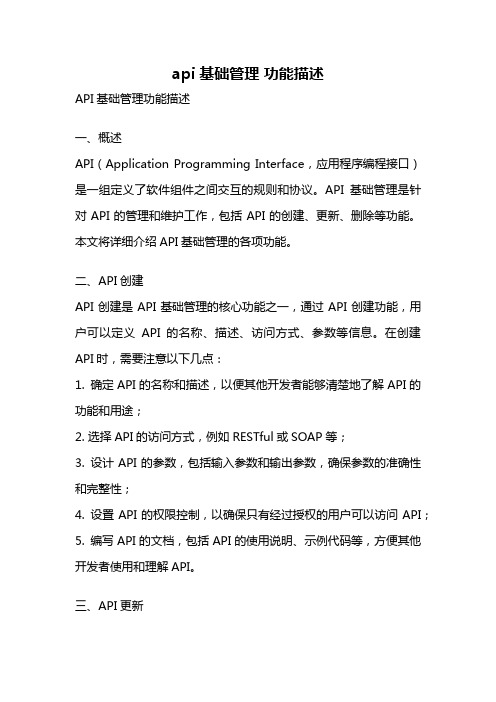
api基础管理功能描述API基础管理功能描述一、概述API(Application Programming Interface,应用程序编程接口)是一组定义了软件组件之间交互的规则和协议。
API基础管理是针对API的管理和维护工作,包括API的创建、更新、删除等功能。
本文将详细介绍API基础管理的各项功能。
二、API创建API创建是API基础管理的核心功能之一,通过API创建功能,用户可以定义API的名称、描述、访问方式、参数等信息。
在创建API时,需要注意以下几点:1. 确定API的名称和描述,以便其他开发者能够清楚地了解API的功能和用途;2. 选择API的访问方式,例如RESTful或SOAP等;3. 设计API的参数,包括输入参数和输出参数,确保参数的准确性和完整性;4. 设置API的权限控制,以确保只有经过授权的用户可以访问API;5. 编写API的文档,包括API的使用说明、示例代码等,方便其他开发者使用和理解API。
三、API更新API更新是指对已经创建的API进行修改和更新的操作。
在更新API时,需要考虑以下几个方面:1. 修改API的名称和描述,以便更好地反映API的功能和用途的变化;2. 更新API的参数,包括添加新参数、修改参数类型等;3. 调整API的访问方式,例如添加新的访问方式或废弃旧的访问方式;4. 更新API的权限控制,例如添加新的权限或修改现有权限的设置;5. 更新API的文档,包括更新使用说明、示例代码等,确保开发者能够及时了解API的变化。
四、API删除API删除是指将不再使用或不再需要的API从系统中删除的操作。
在删除API时,需要注意以下几点:1. 确认API是否真正不再使用,避免误删API;2. 在删除API之前,及时通知相关开发者,以便他们做好相应的调整和处理;3. 删除API之后,及时清理相关的资源和数据,避免对系统造成不必要的负担。
五、API版本管理API版本管理是指对API不同版本进行管理和维护的功能。
apifox 使用手册
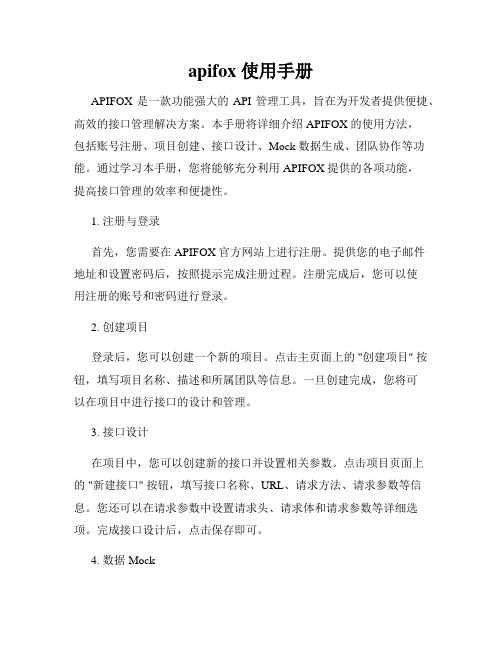
apifox 使用手册APIFOX 是一款功能强大的 API 管理工具,旨在为开发者提供便捷、高效的接口管理解决方案。
本手册将详细介绍 APIFOX 的使用方法,包括账号注册、项目创建、接口设计、Mock 数据生成、团队协作等功能。
通过学习本手册,您将能够充分利用 APIFOX 提供的各项功能,提高接口管理的效率和便捷性。
1. 注册与登录首先,您需要在 APIFOX 官方网站上进行注册。
提供您的电子邮件地址和设置密码后,按照提示完成注册过程。
注册完成后,您可以使用注册的账号和密码进行登录。
2. 创建项目登录后,您可以创建一个新的项目。
点击主页面上的 "创建项目" 按钮,填写项目名称、描述和所属团队等信息。
一旦创建完成,您将可以在项目中进行接口的设计和管理。
3. 接口设计在项目中,您可以创建新的接口并设置相关参数。
点击项目页面上的 "新建接口" 按钮,填写接口名称、URL、请求方法、请求参数等信息。
您还可以在请求参数中设置请求头、请求体和请求参数等详细选项。
完成接口设计后,点击保存即可。
4. 数据 Mock在接口设计完成后,您可以生成接口的模拟数据。
点击接口页面上的 "Mock 数据" 按钮,根据接口参数和返回数据的规则,生成模拟数据并保存。
生成的模拟数据可以用于接口调试和测试。
5. 团队协作APIFOX 提供了团队协作功能,让团队成员可以共享项目和接口信息,并协同进行接口开发和管理。
您可以邀请团队成员加入项目,并分配不同的权限。
团队成员可以在项目中进行接口设计、Mock 数据生成和接口测试等操作。
6. 接口测试APIFOX 还提供了接口测试功能,让您能够快速进行接口的测试和调试。
在接口页面上,您可以输入请求参数和请求头,并发送请求进行测试。
系统将返回接口的响应结果和状态码,帮助您及时发现和修复问题。
7. 导入与导出为了方便接口的迁移和备份,APIFOX 支持接口的导入和导出。
后台管理用户操作手册

后台管理用户操作手册1.引言后台管理是一种关键工具,用于管理和维护网站、应用程序或系统的所有方面。
本手册旨在为后台管理用户提供详细的操作指南,以确保他们能够有效地使用后台管理工具,进行各种管理任务。
2.登录和访问后台管理界面首先,您需要输入后台管理的网址或URL,以便访问后台管理界面。
在浏览器的地址栏中输入正确的网址,并按下回车键。
接下来,您将被要求输入用户名和密码来登录后台管理。
3.主界面概览一旦您成功登录后,您将被带到后台管理的主界面。
这个界面通常会显示一些重要的信息,例如用户统计、最近的活动、系统状态等。
可以根据您的需求进行自定义,以显示您关心的信息。
4.用户管理用户管理是后台管理工具中的一个重要功能。
通过用户管理,您可以添加、编辑和删除用户账户。
您可以设置用户的权限和角色,以确保只有授权访问的用户才能执行特定操作。
4.1 添加用户要添加新用户,您需要进入用户管理界面,并点击“添加用户”。
您将需要填写一些必要的信息,例如用户名、密码、电子邮件地址等。
在填写信息之后,点击“保存”按钮即可完成用户添加操作。
4.2 编辑用户如果您需要编辑现有用户的信息,您可以在用户管理界面找到该用户,并点击“编辑”按钮。
您可以更改用户的用户名、密码、电子邮件地址等信息。
完成编辑后,请记得点击“保存”按钮以保存更改。
4.3 删除用户在某些情况下,您可能需要删除用户账户。
通过用户管理界面,您可以找到要删除的用户,并点击“删除”按钮。
系统将要求您确认删除操作。
请注意,删除用户将永久删除其账户和相关数据,请谨慎执行此操作。
5.权限管理权限管理允许您配置用户对后台管理工具的访问权限。
您可以根据用户的角色或特定权限来限制或扩展其功能和访问权限。
通过权限管理,您可以确保每个用户只能执行其职责所需的操作。
6.内容管理内容管理是后台管理工具的核心功能之一。
您可以使用内容管理功能创建、编辑和删除网站或应用程序的各种内容,例如文章、页面、产品或新闻等。
apisix操作指南

apisix操作指南APIsix操作指南APIsix是一个基于OpenResty的轻量级API网关,提供了丰富的功能和灵活的配置选项。
本文将为读者详细介绍APIsix的操作指南,帮助读者快速上手并使用APIsix进行API网关的管理和配置。
一、安装和启动APIsixAPIsix的安装和启动非常简单,只需要按照官方文档提供的步骤进行操作即可。
首先需要安装OpenResty和LuaJIT,然后下载APIsix的源码,配置好相关环境变量,并运行启动命令即可启动APIsix。
二、APIsix的基本配置APIsix的配置主要包括全局配置和路由配置两部分。
全局配置包括APIsix的监听地址、日志级别、插件目录等信息,路由配置则定义了API的路由规则、转发地址、请求限流等信息。
1. 全局配置全局配置文件为`conf/config.yaml`,可以使用任意文本编辑器进行编辑。
其中,`apisix`字段定义了APIsix的全局配置,包括`http`字段用于配置APIsix的监听地址和端口号,`log`字段用于配置日志级别和日志文件路径,`plugin_dir`字段用于配置插件目录。
2. 路由配置路由配置文件为`conf/route.yaml`,同样可以使用文本编辑器进行编辑。
路由配置文件由多个路由规则组成,每个路由规则由`-`分隔,并包含以下字段:- `uri`:定义路由规则的URI匹配模式,支持正则表达式和通配符;- `upstream`:定义转发地址,可以是一个具体的IP地址或域名,也可以是一个后端服务的别名;- `plugins`:定义应用于该路由的插件,可以是预定义的插件或自定义插件;- `vars`:定义请求和响应的变量,可以在插件中引用。
三、APIsix的高级功能1. 路由匹配APIsix支持多种路由匹配模式,包括精确匹配、前缀匹配、通配符匹配和正则表达式匹配。
可以根据实际需求选择合适的匹配模式,并使用`uri`字段进行配置。
X—管理器使用方法

X—管理器使用方法第一篇:X—管理器使用方法一:怎样正确打开在启动x管理器后按0键,弹出所有的设置项,在所有的口口上打上勾(将光标移到你须要打勾的项目上点击确定)。
这样,你就可以完整地看到你手机上的C、D、E、Z四个盘。
C盘是手机的存储盘,为你提供文件的存储空间。
显示整个安装在手机以及存储卡的程序生成在c盘的文件以及文件夹。
D盘是缓存盘,虚拟盘,为你提供缓存空间,以及运行程序的空间,里面所产生的文件以及文件夹要及时清除。
E盘是为手机拓展的存储空间,显示你存储在存储卡的所有文件,以及安装在卡上的程序所产生的文件以及文件夹。
Z盘是硬盘,是手机固件的存储盘,也是系统发出指令的操作盘,显示系统文件。
二:程序更新当你在打开x管理器的时候,就会看到是否程序更新的提示,每次都显示,很烦。
你点击菜单_工具_程序更新,把上面的勾去掉,就再也不会提示是否更新程序了。
三:复制严格地说,x管理器是目前所有的文件管理中复制功能最好最快的,只须将光标移到你要复制的文件上,按1键,再移动光标,选择你要存储的文件夹就OK,方便快捷。
四:解压首先讲单个文件解压。
将光标移到你要解压的压缩文件上,点击,再将光标移到提出来的文件上,直接按4键,然后移动光标到你要存储的文件夹,确定。
或者用菜单_文件_解压到,再移动光标到你选择的文件夹确定。
再说说分卷解压,将你要解压的压缩文件移动到同一个文件夹,将分卷的压缩文件全部都标记,再按4键,再移动光标到你要选择的文件夹,确定。
注意,只支持单个文件的多个分卷的解压(最多同时支持5个分卷的解压),不支持单个文件下的多个分卷的解压。
也就是说,支持解压一个文件分卷多个压缩包的解压,不支持同一文件内有多个分卷的解压。
某些二次压缩的rar文件不支持解压。
五:压缩文件支持zip打包。
将光标移到你要zip打包的文件上,点击菜单_zip_有两个选择:复制到zip和移动到zip。
你选其中一个,然后将光标移到你要选择的文件夹,确定,就可以了。
apifox 使用手册
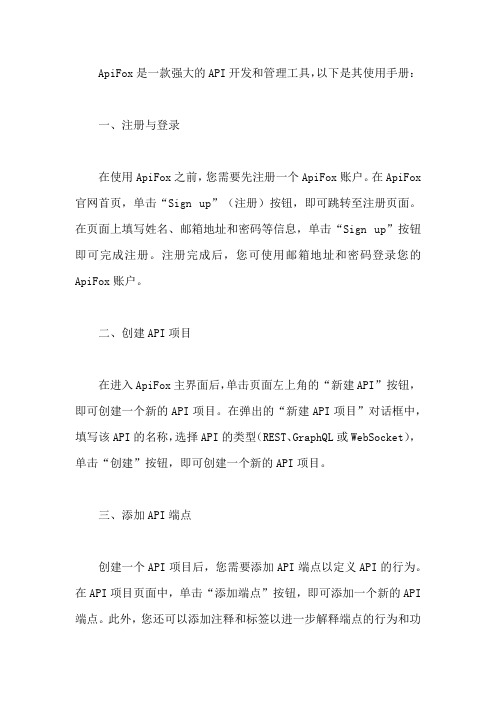
ApiFox是一款强大的API开发和管理工具,以下是其使用手册:一、注册与登录在使用ApiFox之前,您需要先注册一个ApiFox账户。
在ApiFox 官网首页,单击“Sign up”(注册)按钮,即可跳转至注册页面。
在页面上填写姓名、邮箱地址和密码等信息,单击“Sign up”按钮即可完成注册。
注册完成后,您可使用邮箱地址和密码登录您的ApiFox账户。
二、创建API项目在进入ApiFox主界面后,单击页面左上角的“新建API”按钮,即可创建一个新的API项目。
在弹出的“新建API项目”对话框中,填写该API的名称,选择API的类型(REST、GraphQL或WebSocket),单击“创建”按钮,即可创建一个新的API项目。
三、添加API端点创建一个API项目后,您需要添加API端点以定义API的行为。
在API项目页面中,单击“添加端点”按钮,即可添加一个新的API 端点。
此外,您还可以添加注释和标签以进一步解释端点的行为和功能。
四、设置请求参数在创建或编辑API端点时,您需要设置请求参数。
在请求参数设置页面中,您可以选择请求方式(GET、POST、PATCH、PUT、DELETE、HEAD等),填写接口请求路径和接口名称,设置请求参数,可以选择参数类型和是否必填。
五、测试接口在完成接口开发和设置后,您需要进行接口测试以确保其正常工作。
在ApiFox中,您可以使用内置的测试工具进行接口测试。
设置请求参数后,单击“发送”按钮即可发送请求并查看响应结果。
您还可以使用快捷请求来测试接口,快捷请求需要写完整的url地址。
六、保存测试用例在完成接口测试后,您需要保存测试用例以便后续使用。
在测试用例管理页面中,您可以创建新的测试用例或编辑现有测试用例。
在测试用例中,您可以记录测试步骤、预期结果和实际结果等信息。
以上是ApiFox的基本使用手册,希望能对您有所帮助。
如需更深入了解ApiFox的更多功能和特性,建议查阅官方文档或咨询专业人士。
XAPI服务及重启
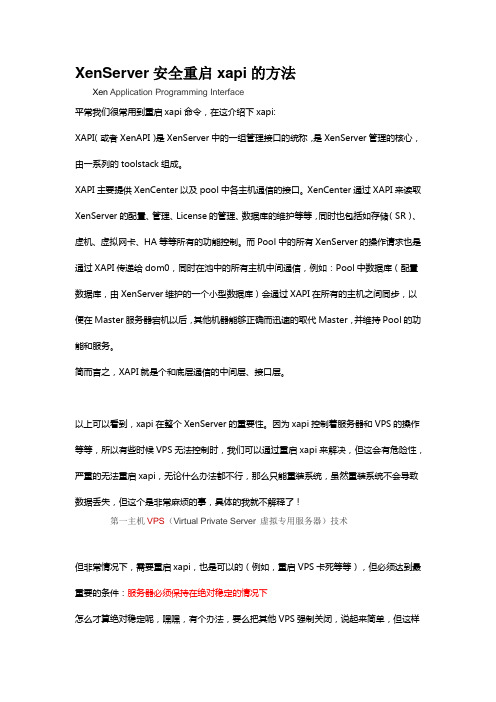
XenServer安全重启xapi的方法Xen Application Programming Interface平常我们很常用到重启xapi命令,在这介绍下xapi:XAPI(或者XenAPI)是XenServer中的一组管理接口的统称,是XenServer管理的核心,由一系列的toolstack组成。
XAPI主要提供XenCenter以及pool中各主机通信的接口。
XenCenter通过XAPI来读取XenServer的配置、管理、License的管理、数据库的维护等等,同时也包括如存储(SR)、虚机、虚拟网卡、HA等等所有的功能控制。
而Pool中的所有XenServer的操作请求也是通过XAPI传递给dom0,同时在池中的所有主机中间通信,例如:Pool中数据库(配置数据库,由XenServer维护的一个小型数据库)会通过XAPI在所有的主机之间同步,以便在Master服务器宕机以后,其他机器能够正确而迅速的取代Master,并维持Pool的功能和服务。
简而言之,XAPI就是个和底层通信的中间层、接口层。
以上可以看到,xapi在整个XenServer的重要性。
因为xapi控制着服务器和VPS的操作等等,所以有些时候VPS无法控制时,我们可以通过重启xapi来解决,但这会有危险性,严重的无法重启xapi,无论什么办法都不行,那么只能重装系统,虽然重装系统不会导致数据丢失,但这个是非常麻烦的事,具体的我就不解释了!第一主机VPS(Virtual Private Server 虚拟专用服务器)技术但非常情况下,需要重启xapi,也是可以的(例如,重启VPS卡死等等),但必须达到最重要的条件:服务器必须保持在绝对稳定的情况下怎么才算绝对稳定呢,嘿嘿,有个办法,要么把其他VPS强制关闭,说起来简单,但这样对客户使用影响很大,所以这个我们就不采用,在不关闭其它VPS又能重启xapi的办法,有的,首先检查服务器的稳定命令:top(其实通过这个命令查看就够了),此命令详解请见:linux top命令详解1.top复制代码查看红色标记的参数1,load average: 0.00, 0.00, 0.00,此参数数值是:系统负载,即任务队列的平均长度,分别为1分钟、5分钟、15分钟的平均值平时1分钟这个负载是均为0-0.5左右,如果高于1的时候需要检查下用户情况2,98%id,0.2%wa,此参数数值是:%id:空闲CPU百分比,和%wa:等待输入输出的CPU时间百分比(可以理解为,硬盘有大量的数据等待处理)%id数值在95-100%之间说明服务器处理数据没问题的,%wa数值一般服务器稳定的话,数值是为0%的,如果很高(没有一个标准)那么需要检查下用户跑硬盘,还是硬盘自身的问题,这里就会导致服务器不稳定。
API接口设计说明书

XXAPI接口设计说明书'公司2016年11月25日文档管理信息表【文档变更记录表目录文档变更记录表.......................................... 错误!未定义书签。
目录................................................... 错误!未定义书签。
引言.................................................... 错误!未定义书签。
编写目的 .................................... 错误!未定义书签。
背景 ........................................ 错误!未定义书签。
定义 ........................................ 错误!未定义书签。
参考资料 .................................... 错误!未定义书签。
综述.................................................... 错误!未定义书签。
统一的输入输出参数........................... 错误!未定义书签。
必须登录才能访问的接口....................... 错误!未定义书签。
错误返回码列表 .............................. 错误!未定义书签。
用户接口................................................ 错误!未定义书签。
用户注册(user/signup)...................... 错误!未定义书签。
用户登录(user/signin)...................... 错误!未定义书签。
优惠券接口.............................................. 错误!未定义书签。
apifox使用手册

apifox使用手册APIFox是一种云端API管理工具,其目的是帮助开发者更轻松地管理和维护他们的API。
借助APIFox,您可以创建API文档、监视性能指标、获得实时警报、测试接口和发布API等操作。
本手册旨在向您介绍如何开始使用APIFox,包括如何设置APIFox、创建API、添加监视、设置警报和发送请求等。
第一步:创建帐户并设置APIFox首先,您需要在APIFox网站上创建帐户。
注册后,您将可以看到主仪表板,该仪表板显示APIFox的所有功能。
接下来,您需要为APIFox设置API。
要设置API,请按照以下步骤进行操作:1) 点击左侧菜单栏的“API”选项卡。
2) 点击右下角的“创建API”按钮。
3) 在弹出窗口中,输入API的名称和描述。
4) 点击“创建API”按钮。
现在,您已经成功创建了一个API。
接下来,您需要为该API添加端点和参数。
第二步:创建API端点和参数在APIFox中,您可以创建API端点来定义API的不同操作。
例如,如果您正在创建一个带有登录功能的API,则可以创建一个名为“login”的端点来处理所有登录请求。
在端点中,您还可以定义请求类型、受支持的参数和其他设置。
要创建端点,请按照以下步骤进行操作:1) 从左侧的API选项卡中选择API。
2) 点击API主页面上的“端点”选项卡。
3) 点击“创建端点”按钮。
4) 在弹出窗口中,输入端点的名称、描述和URL,然后选择您要使用的请求类型。
5) 在“参数”选项卡上,单击“添加参数”按钮。
6) 在弹出窗口中,输入参数的名称、类型和描述。
7) 单击“创建参数”按钮。
第三步:添加监视和警报在APIFox中,您可以设置监视来跟踪您的API的性能。
您可以定义要监视的端点或状态代码并设置警报,以便在API遇到问题时立即获得通知。
现在,在您的API遇到问题时,您将会及时获得通知。
接下来,您需要测试您的API。
第四步:测试API现在,您已经成功地测试了您的API,并确定其是否按照预期工作。
管理系统操作手册
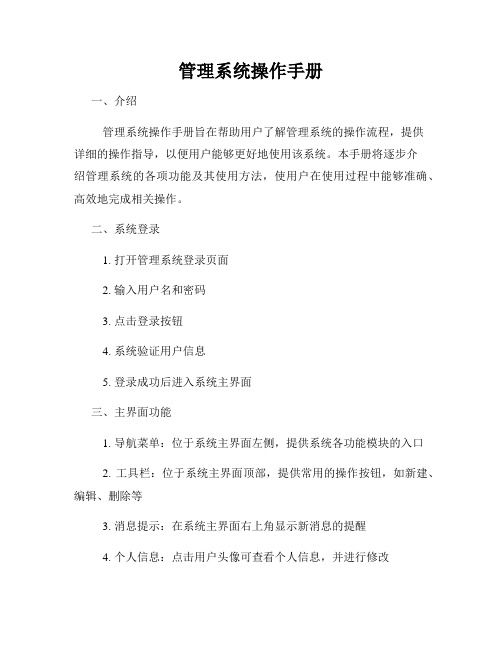
管理系统操作手册一、介绍管理系统操作手册旨在帮助用户了解管理系统的操作流程,提供详细的操作指导,以便用户能够更好地使用该系统。
本手册将逐步介绍管理系统的各项功能及其使用方法,使用户在使用过程中能够准确、高效地完成相关操作。
二、系统登录1. 打开管理系统登录页面2. 输入用户名和密码3. 点击登录按钮4. 系统验证用户信息5. 登录成功后进入系统主界面三、主界面功能1. 导航菜单:位于系统主界面左侧,提供系统各功能模块的入口2. 工具栏:位于系统主界面顶部,提供常用的操作按钮,如新建、编辑、删除等3. 消息提示:在系统主界面右上角显示新消息的提醒4. 个人信息:点击用户头像可查看个人信息,并进行修改四、功能模块一:用户管理用户管理模块用于对系统中的用户信息进行管理和维护。
1. 添加用户- 点击导航菜单中的“用户管理”进入用户管理页面- 点击“添加用户”按钮- 输入用户信息,包括用户名、密码、姓名、角色等- 点击“保存”按钮完成用户添加操作2. 编辑用户- 在用户管理页面中,找到要编辑的用户- 点击用户列表中的编辑按钮- 修改用户信息- 点击“保存”按钮完成用户编辑操作3. 删除用户- 在用户管理页面中,找到要删除的用户- 点击用户列表中的删除按钮- 弹出删除确认对话框,点击确认删除按钮完成删除操作五、功能模块二:权限管理权限管理模块用于设置用户对系统不同模块和功能的操作权限。
1. 角色管理- 点击导航菜单中的“权限管理”进入权限管理页面- 点击“角色管理”选项卡- 在角色列表中可以查看和编辑现有角色,也可以添加新角色 2. 权限分配- 在权限管理页面中,点击“权限分配”选项卡- 选择要设置权限的角色- 在权限列表中勾选相应的模块和功能,设置权限- 点击“保存”按钮完成权限分配操作六、功能模块三:数据统计数据统计模块用于对系统中的数据进行统计和分析。
1. 数据查询- 点击导航菜单中的“数据统计”进入数据统计页面- 选择要查询的数据类型和查询条件- 点击“查询”按钮,系统将根据条件返回相应的数据结果2. 数据分析- 在数据统计页面中,找到要进行分析的数据- 点击数据列表中的分析按钮- 系统将根据数据特点进行分析,并生成相应的报告七、功能模块四:日志管理日志管理模块用于记录和查看系统的操作日志。
api使用流程

api使用流程API(应用程序接口)使用流程通常涉及以下步骤:1. 了解API:首先,你需要了解你要使用的API是什么,它的功能是什么,以及它提供哪些资源。
这通常可以通过查看API的文档或开发者指南来完成。
2. 注册和获取API密钥:大多数API需要注册账号并获取API密钥,以便进行身份验证和跟踪请求。
3. 选择请求方法:根据API的功能,你可能需要使用GET、POST、PUT、DELETE等HTTP请求方法。
GET通常用于获取数据,POST用于创建新资源,PUT和DELETE用于更新或删除资源。
4. 构建请求URL:根据API的文档,构建正确的请求URL。
这通常包括API的基础URL、端点(endpoint)和任何必要的查询参数。
5. 发送请求:使用你选择的编程语言或工具,发送HTTP请求到API。
这通常涉及到设置请求头(如Content-Type和Authorization),并发送请求体(如果是POST或PUT请求)。
6. 处理响应:接收API的响应,并根据需要处理数据。
响应可能是JSON、XML或其他格式,具体取决于API的文档。
7. 错误处理和日志记录:对于任何请求,都应该处理可能出现的错误,并记录日志以供将来参考。
8. 遵守使用限制和速率限制:大多数API都有使用限制和速率限制,以确保服务的稳定性和防止滥用。
确保你的应用程序遵守这些限制。
9. 测试和调试:在将应用程序部署到生产环境之前,应该在测试环境中测试API的使用,并调试任何问题。
10. 维护和更新:随着时间的推移,API可能会更新或更改。
定期查看API 的文档,确保你的应用程序与最新的API版本保持一致。
以上是一个大致的流程,具体细节可能因不同的API而异。
务必仔细阅读API的文档,以获得最准确的信息。
apifox的操作手册
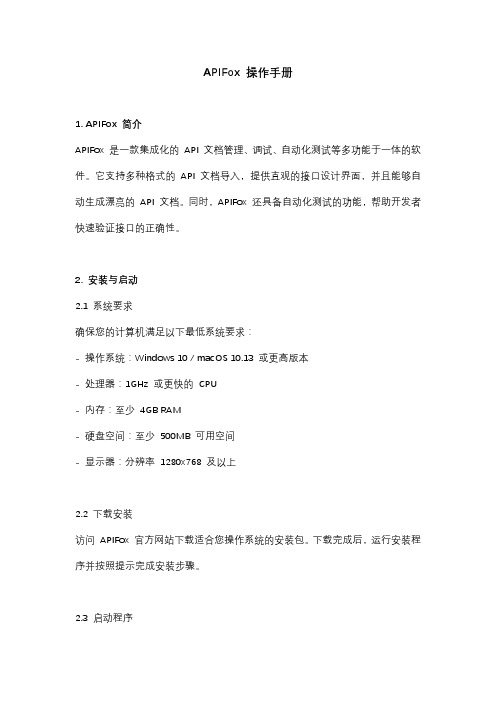
APIFox 操作手册1. APIFox 简介APIFox 是一款集成化的API 文档管理、调试、自动化测试等多功能于一体的软件。
它支持多种格式的API 文档导入,提供直观的接口设计界面,并且能够自动生成漂亮的API 文档。
同时,APIFox 还具备自动化测试的功能,帮助开发者快速验证接口的正确性。
2. 安装与启动2.1 系统要求确保您的计算机满足以下最低系统要求:- 操作系统:Windows 10 / macOS 10.13 或更高版本- 处理器:1GHz 或更快的CPU- 内存:至少4GB RAM- 硬盘空间:至少500MB 可用空间- 显示器:分辨率1280x768 及以上2.2 下载安装访问APIFox 官方网站下载适合您操作系统的安装包。
下载完成后,运行安装程序并按照提示完成安装步骤。
2.3 启动程序安装完成后,可以通过开始菜单或应用程序文件夹找到APIFox,点击图标启动程序。
3. 界面概览3.1 主界面布局APIFox 的主界面由菜单栏、工具栏、侧边栏、主工作区和状态栏组成。
用户可以通过这些区域快速访问不同的功能和设置。
3.2 菜单栏功能菜单栏位于窗口顶部,提供了文件、编辑、视图、项目、接口、测试、环境、团队、版本和帮助等主要功能选项。
3.3 工具栏操作工具栏位于菜单栏下方,提供了快速访问常用功能的按钮,如新建项目、打开项目、保存项目、撤销和重做等。
3.4 侧边栏使用侧边栏位于窗口左侧,用于显示项目结构、接口列表和数据模型等信息。
用户可以通过侧边栏快速导航和管理项目内容。
3.5 状态栏信息状态栏位于窗口底部,显示当前项目的基本信息,包括项目名称、环境名称、账号信息等。
4. 创建和管理项目4.1 新建项目在工具栏中点击“新建项目”按钮,输入项目名称和描述,选择项目存储位置,点击“创建”即可。
4.2 导入和导出项目通过菜单栏的“文件”选项,可以选择导入或导出项目。
导入项目支持多种格式,导出项目则可以将当前项目打包为一个文件。
管理员操作手册

管理员操作手册一、管理工作流程图 (1)二、登录平台 (1)三、管理员平台操作指南 (2)1.发布公告 (2)2.统计查询 (2)3.查看培训简报 (2)4.参加主题活动 (2)5.参与论坛研讨 (2)四、管理员工作室介绍 (4)五、项目主页 (5)一、管理工作流程图二、登录平台打开项目链接,进入登录页面,输入您的用户名和密码进行登录。
三、管理员平台操作指南1.发布公告为了保证学员及辅导教师能根据培训进度按时参加培训活动,实时了解培训动态,管理员可通过发布公告功能发布相关信息,确保参训教师能及时了解到培训的相关通知及信息。
具体操作如下:点击左侧功能菜单栏的“培训公告”按钮进入相应列表,点击左上角的“发布”按钮,可以发布新的公告,也可以对自己已发布的公告进行置顶、编辑和删除。
在“各级公告”中可浏览其他管理员发布的公告。
2.统计查询点击“统计查询”按钮,可以查看到本辖区所有学员学习情况,并且可以将查询到的数据以excel表格的形式导出(如图)。
注:显示搜索结果选项可以设置要查询的数据项目。
3.查看培训简报点击左侧功菜单栏的“培训简报”按钮,可以查看到各级的培训简报,并且可以对相应的简报进行评论。
4.参加主题活动点击左侧功菜单栏的“主题活动”按钮,可以查看教务管理员和培训管理管理员发布的全部主题活动,并且可以对主题活动做出相应的回复。
5.参与论坛研讨点击左侧功菜单栏的“论坛研讨”按钮,可以查看全部论坛研讨,并且可以对感兴趣的论坛研讨进行浏览和回复,管理员也可以发起论坛研讨,点击“发布”按钮进行论坛研讨的发布。
四、管理员工作室介绍管理员工作室右上角的信息按钮可以查看各级管理员发布的通知、学员及研修组长发布的短消息,“”按钮提示接收到的通知、短消息数量,点击后可以进入通知、短消息列表查看具体内容,并可以对收到的短消息进行回复。
管理员工作室中不仅可以看到自己工作的数据表,还可以查看所管辖的地区,点击“所管范围”左侧的演示区县可进入区县主页查看辖区内学员提交的作品、学习情况等。
西部数码API接口说明文档v2.0说明书

西部数码A P I接口说明文档The documentation of WEST263 API(Application Programming Interface)版本号:v2.0作者: 西部数码发行日期:2015/1/25命令索引目录上传域名实名认证文件 (5)1.API接口地址 (7)2.参数说明 (7)2.1公共参数 (7)一、虚拟主机相关 (9)1.1开通正式/试用虚拟主机 (9)1.2修改FTP密码 (10)1.3主机续费 (10)1.4试用主机转正 (11)1.5主机升级 (11)1.6获取FTP密码 (12)1.7判断FTP是否使用 (13)1.8获取主机相关信息 (13)1.9虚拟主机绑定域名 (15)2.10删除绑定域名 (15)2.11虚拟主机流量充值 (16)2.22开通赠送MYSQL数据库 (16)二、域名相关接口 (17)2.1注册域名 (17)2.2修改域名密码 (20)2.3续费域名 (21)2.4开通URL转发 (21)2.5域名查询接口 (22)2.6添加域名解析记录 (22)2.7修改域名解析记录 (23)2.8删除域名解析记录 (24)2.9列举域名解析记录 (24)2.10提交域名转入 (25)2.11查询域名转入状态 (26)2.12修改域名DNS (27)2.13获取域名信息 (28)2.14上传域名实名认证文件 (29)2.15获取CN域名上传状态 (31)2.16获取域名资料上传状态 (32)三、数据库相关接口 (32)3.1开通赠送数据库 (32)3.2开通正式的数据库 (33)3.3修改数据库密码 (34)3.4续费数据库 (35)3.5试用转正 (35)四、邮局相关接口 (37)4.1开通收费/试用邮局 (37)4.2修改邮局密码 (37)4.3邮局续费 (38)五、其他功能 (39)5.1获取产品对应的机房列表 (39)5.2获取产品列表 (39)5.3获取FTP密码 (40)5.4获取邮局密码 (41)5.5获取数据库密码 (41)5.6获取可用金额 (42)5.7获取域名密码 (42)5.8升级企业邮局 (43)5.9升级数据库 (44)5.10申请发票 (44)5.11试用邮局转正 (45)5.12虚拟主机业务同步 (46)5.13域名业务同步 (48)5.14企业邮局业务同步 (49)5.15数据库业务同步 (50)5.16同步所有业务的密码 (51)5.17接口测试 (52)5.18获取成本价 (52)5.19获取虚拟主机产品的操作系统列表 (53)5.20获取业务到期时间 (54)5.21判断FTP是否存在 (54)5.22获取所有产品赠品信息 (55)5.23提交有问必答 (56)5.24获取有问必答内容 (57)5.25获取产品价格(域名,虚拟主机,邮局) (58)5.26获取VPS机房价格 (58)5.27获取VPS服务器机房参数 (59)5.28获取主站业务开通日志 (60)六、套餐云主机、VPS相关 (60)6.1云主机添加 (60)6.2主机续费 (63)6.3变更基本信息 (63)6.4主机升级 (64)七、其他函数 (66)7.1获取VPS或套餐云的机房信息 (66)7.2获取主机升级参数 (66)7.3查询虚拟主机购买的独立IP (68)八、弹性云主机 (70)8.1购买弹性云主机 (70)8.2弹性云主机升级 (72)8.3弹性云主机转正 (73)8.4云主机续费 (74)8.5变更云主机的附加信息(可选功能) (74)8.6弹性云主机重启、开机、关机 (75)8.7弹性云主机的状态变化 (76)8.8弹性云备份操作 (76)8.9弹性更换线路 (77)8.10获取白名单列表 (78)8.12删除白名单 (79)8.13重装系统 (79)8.14购买IP (80)8.15获取主机相关信息 (81)8.16添加工单 (82)8.17获取工单服务列表 (83)8.18获取有问必答回复 (84)8.19修改操作系统管理员密码 (84)8.20获取性能数据 (85)8.21修改独立控制面板密码 (86)版本变更说明修改日期版本号修改说明2008-1-1 1.3西部数码发布第一版api接口:/CustomerCenter/doc/west263-API.doc2013-7-26 2.02.0新版api接口发布,采用新的接口地址,格式跟老版本不兼容。
管理系统操作说明及使用手册

管理系统操作说明及使用手册一、系统简介管理系统是一款用于企业、学校、组织等进行信息管理和协作的软件工具。
通过该系统,用户可以方便地管理和处理各类业务和数据,提高工作效率和信息安全性。
本手册将详细介绍管理系统的操作步骤和功能模块,帮助用户快速上手使用。
二、登录与注册1. 用户注册用户首次使用管理系统,需进行注册。
在登录界面点击“注册”按钮,按照提示填写个人信息,包括用户名、密码、邮箱等,并点击“提交”完成注册。
2. 用户登录注册成功后,用户在登录界面输入用户名和密码,点击“登录”按钮,即可进入管理系统的主界面。
三、主界面概览登录成功后,用户将会跳转至管理系统的主界面。
下面介绍主界面的各个模块和功能:1. 工作台工作台是管理系统的核心模块,提供用户查看待办事项、日程安排、消息通知等功能。
用户可根据需求点击各个功能模块进行操作。
2. 数据管理在数据管理模块,用户可以对企业或组织的各类数据进行查看、编辑和管理。
通过简单的操作,用户可以实现数据的录入、查询、修改和删除等功能。
3. 用户管理用户管理模块提供用户权限管理和角色设置功能,管理员可以在此模块中添加新用户、设置用户角色和权限,并对用户进行管理和调整。
4. 统计分析统计分析模块提供各类数据的统计功能,帮助用户快速生成报表和图表,以便更好地了解企业或组织的运营情况和业务数据。
5. 系统设置系统设置模块允许管理员对管理系统进行参数配置和功能设置,包括日志管理、安全设置、通知设置等,以满足用户需求和系统管理要求。
四、常见操作指南1. 新增数据点击数据管理模块中的“新增”按钮,在弹出的页面中填写相关数据信息,并点击“保存”按钮完成数据录入。
2. 查询数据在数据管理模块中,用户可以通过关键字、条件等方式对数据进行查询。
在查询结果列表中,用户可以查看详细信息、进行编辑或删除操作。
3. 分配用户权限在用户管理模块中,管理员可以给不同的用户分配不同的权限和角色。
通过点击用户列表中的“分配权限”按钮,选择相应的权限和角色进行设置。
API接口使用手册(简易版)

API接口使用手册(简易版)概述该文档旨在提供使用API接口的简易手册,帮助用户快速了解和使用API接口。
用户可以通过API接口实现与其他系统的数据交互和功能集成。
API接口基本信息- 接口名称: [接口名称]- 接口版本: [接口版本]- 接口地址: [接口地址]接口鉴权在使用API接口之前,用户需要先获得访问凭证,以确保安全性和权限控制。
用户需要向系统管理员申请API访问凭证,并按照指引进行鉴权操作。
接口请求和响应格式请求格式- 请求URL: [请求URL]- 请求头部:- Content-Type: application/json- Authorization: Bearer [访问凭证]- 请求参数:用户根据具体接口需求传递相应的请求参数,格式为JSON。
{"param1": "value1","param2": "value2"}响应格式- 响应状态码:- 200: 请求成功- 400: 请求参数错误- 401: 访问未授权- 500: 服务器错误- 响应数据格式:响应数据以JSON格式返回。
{"code": 200, "message": "请求成功", "data": {"param1": "value1", "param2": "value2"}}接口示例示例1: 获取用户信息- 接口地址: /api/user- 请求方法: GET请求参数无响应示例{"code": 200,"message": "请求成功", "data": { "username": "example",}}示例2: 创建用户- 接口地址: /api/user- 请求方法: POST请求参数{"username": "newuser", "password": "password123" }响应示例{"code": 200, "message": "用户创建成功","data": {"username": "newuser",}}注意事项- 请确保在使用API接口前先进行鉴权操作,以获得访问凭证。
通用接口平台操作手册
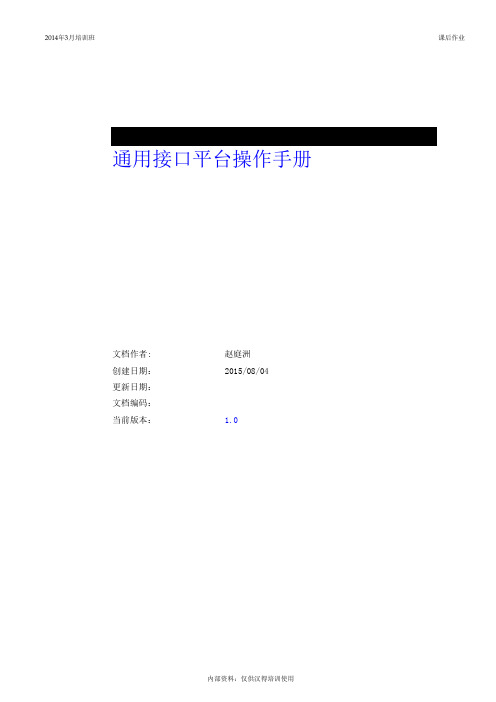
通用接口平台操作手册文档作者: 赵庭洲创建日期:2015/08/04更新日期:文档编码:当前版本: 1.0文档控制变更记录3审核分发备注:出于文档管理的目的,如果您收到了本文档的电子版本,请打印出来并在封面的相应位置写上您的名字。
出于文档管理的目的,如果您收到了本文档的纸介质版本,请在封面写上您的名字。
目录文档控制 (2)目录 (3)操作手册 (1)作业内容 (1)设置步骤 (1)创建业务组 ................................................................................................ 错误!未定义书签。
测试流程 (13)1.无............................................................................................................. 错误!未定义书签。
问题与总结 (14)问题及解决 (14)1.为何设置了职责之后无法在主菜单中看到.......................................... 错误!未定义书签。
2.为何对已分配的职责进行保存之后就无法删掉.................................. 错误!未定义书签。
3.如何保障不会将系统的改动波及到地点层.......................................... 错误!未定义书签。
4.编辑“段摘要”时,使用中文名称会出现警告.................................. 错误!未定义书签。
5.设置分类账时,已关联过分类账的法人实体无法被搜索到 .............. 错误!未定义书签。
6.设置分类账平衡段值时,出现无法搜索到目标平衡段值 .................. 错误!未定义书签。
API系统操作流程
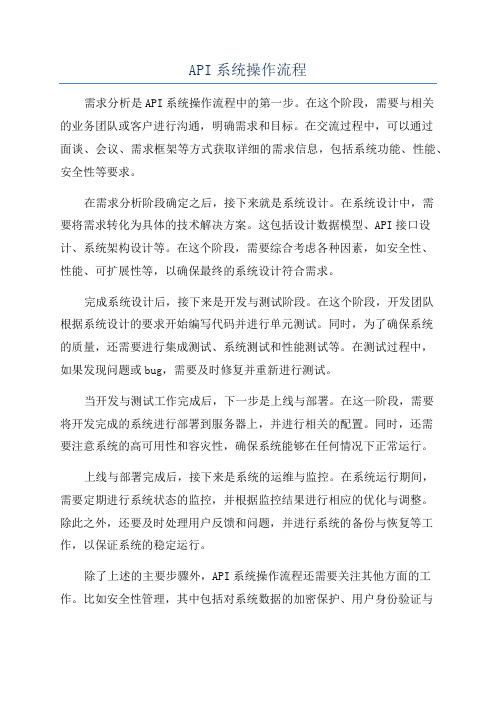
API系统操作流程需求分析是API系统操作流程中的第一步。
在这个阶段,需要与相关的业务团队或客户进行沟通,明确需求和目标。
在交流过程中,可以通过面谈、会议、需求框架等方式获取详细的需求信息,包括系统功能、性能、安全性等要求。
在需求分析阶段确定之后,接下来就是系统设计。
在系统设计中,需要将需求转化为具体的技术解决方案。
这包括设计数据模型、API接口设计、系统架构设计等。
在这个阶段,需要综合考虑各种因素,如安全性、性能、可扩展性等,以确保最终的系统设计符合需求。
完成系统设计后,接下来是开发与测试阶段。
在这个阶段,开发团队根据系统设计的要求开始编写代码并进行单元测试。
同时,为了确保系统的质量,还需要进行集成测试、系统测试和性能测试等。
在测试过程中,如果发现问题或bug,需要及时修复并重新进行测试。
当开发与测试工作完成后,下一步是上线与部署。
在这一阶段,需要将开发完成的系统进行部署到服务器上,并进行相关的配置。
同时,还需要注意系统的高可用性和容灾性,确保系统能够在任何情况下正常运行。
上线与部署完成后,接下来是系统的运维与监控。
在系统运行期间,需要定期进行系统状态的监控,并根据监控结果进行相应的优化与调整。
除此之外,还要及时处理用户反馈和问题,并进行系统的备份与恢复等工作,以保证系统的稳定运行。
除了上述的主要步骤外,API系统操作流程还需要关注其他方面的工作。
比如安全性管理,其中包括对系统数据的加密保护、用户身份验证与访问控制等工作。
还需要定期进行系统性能分析与优化,以提高系统的响应速度和吞吐量。
此外,还需要注意系统的可扩展性与可维护性。
随着业务的增长,系统可能需要进行功能的扩展或模块的更新,因此需要确保系统具有良好的可扩展性和可维护性,以便应对未来的需求变化。
总之,API系统操作流程是一个复杂的过程,需要综合考虑多个因素。
通过按照上述流程进行操作,可以有效地确保系统的质量和可用性,并提供高效、安全的API服务。
- 1、下载文档前请自行甄别文档内容的完整性,平台不提供额外的编辑、内容补充、找答案等附加服务。
- 2、"仅部分预览"的文档,不可在线预览部分如存在完整性等问题,可反馈申请退款(可完整预览的文档不适用该条件!)。
- 3、如文档侵犯您的权益,请联系客服反馈,我们会尽快为您处理(人工客服工作时间:9:00-18:30)。
xApiManager操作手册
项目介绍
XAPI MANAGER -专业实用的开源接口管理平台,为程序开发者提供一个灵活,方便,快捷的API管理工具,让API管理变的更加清晰、明朗。
特点
全站基于Laravel 5.4 + Bootstrap + jQuery +layer3.0开发
开放源代码,开发者可以根据自己的需求自由使用和定制
让开发者更加专注于项目业务和逻辑的实现,及协同开发
支持多项目、多环境管理,支持消息通知及帮助中心
版本说明
当前最新版为v2.0, 后续我们将不断优化和改进,欢迎大家的指正和反馈
项目部署
1.安装环境
php版本>5.6.4, 推荐使用php7.0,效率大家都懂的
请检查这几个扩展是否安装和开启,php_curl,php_mbstring , php_openssl
Windows 下推荐:WampServer 3.0. 64bit(默认含有上述扩展并已开启)
Linux 环境下请自行部署Lamp、lnmp环境
注意:很多朋友在部署环境时没找到入口文件,laravel默认的入口文件是根目录下
public/index.php
请将项目路径指向根目录的public文件
Nginx配置示例:
server {
listen 80;
server_name ;
root /usr/share/nginx/html/xapi/public;
#charset koi8-r;
#access_log /var/log/nginx/log/host.access.log main;
#设置加载css flash txt js 图片等资源
location ~* ^.+\.(jpg|jpeg|gif|png|bmp|css|js|swf|txt)$ { access_log off;
break;
}
location / {
try_files $uri $uri/ /index.php?$query_string;
index index.php index.html index.htm;
}
#error_page 404 /404.html;
# redirect server error pages to the static page /50x.html
#
error_page 500 502 503 504 /50x.html;
location = /50x.html {
root /usr/share/nginx/html;
}
#
location ~ \.php$ {
fastcgi_pass 127.0.0.1:9000;
fastcgi_index index.php;
fastcgi_param SCRIPT_FILENAME $document_root$fastcgi_script_name; include fastcgi_params;
}
# deny access to .htaccess files, if Apache's document root
# concurs with nginx's one
#location ~ /\.ht {
# deny all;
#}
apache配置示例:
<VirtualHost *:80>
ServerAdmin admin@
DocumentRoot "E:\wamp64\www\xApi\xApiManager\public" ServerName
ErrorLog "logs/.log"
CustomLog "logs/-access.log" common
</VirtualHost>
2.一键安装及升级
针对很多用户反馈的v1.0安装问题,我们在v2.0采用了一键安装。
当您配置好nginx或apache后,直接访问您的域名(如:),会自动检查以下两步:
1.自动检测是否存在.env文件,如果不存在的话,自动复制根目录下的.env.example重
命名为.env文件(此时不用修改env文件的信息)。
2.自动检查是否安装数据库,没有安装的话直接跳转到安装页面,该页面会检查您是否开
启php_curl,php_mbstring , php_openssl这些扩展,如果没有开启会提示您开启。
符合条件后您可以输入数据库信息。
单击安装后会导入数据库文件,并将数据库信息写入.env 文件(避免了手动修改的麻烦)
注意,如果您之前安装了xApi Manager v1.0版本的话,更新代码后,请单击在线升级,升级过程会导入新表和修改表字段。
亲们,请一定要备份您的数据库,一定要备份、一定要备份,重要的事情说三遍。
升级后管理员用户请检查一下项目成员的权限。
3.常见问题汇总
如果您在部署过程中,遇到什么问题,您可以查看日志文件(如:/storage/logs/laravel-2017-09-12.log)或是加入QQ讨论群(623709829)进行反馈
xApi v2.0 常见的问题,欢迎大家给我们反馈,以便我们及时修复
●v1.0 版本时很多朋友在问注册页哪里去了,原本是想管理员集中统一创建用户。
但我
在实际使用时需要要依次录入开发、测试、访客的用户信息,很多人,当时我也很崩溃。
v2.0版本我们添加了注册页,用户注册后,管理员只需在用户管理中激活一下即可登录。
●v1.0 中用户遇到最多的另外一个问题是登录页验证码打不开(缺少php的php_fileinfo
扩展),v2.0版本我们优化了验证方式。
更轻松也更便捷
●另外一个反馈最多的就是多项目支持,目前v2.0 已经支持多项目了
以下是xApi v1.0 的常见问题
验证码打不开,此时日志文件会报错:
PHP Fileinfo extension must be installed/enabled to use Intervention Image
解决方案:php缺少扩展,安装php_fileinfo.dll 扩展即可(仅phpstudy集成工具会出这个问题)
2.待审核接口返回网络错误,此时日志文件报错:
Syntax error or access violation: 1140 Mixing of GROUP columns (MIN(),MAX(),COUNT(),...) with no GROUP columns is illegal if there is no GROUP BY clause
解决方案:把config/database.php的mysql中的strict改为false即可(该问题仅部分环境会出现)
操作说明
1.系统设置
亲们,安装完成后别忘了,进行核心数据的配置,但愿你不会忘!
核心配置即项目设置和系统环境配置:
1 . 单击系统环境配置后进入配置页面,默认开启了四个环境,请根据您的业务需求选择相应的环境。
环境域名即您的Api地址前缀,配置后您在查询接口详情时,xapi会自动获取相
应环境的域名生成,api地址。
2. 单击项目设置,配置项目信息及项目权限组
配置好后,xApi的更多功能就等着您去发现和使用2.分权管理
分权管理包括功能权限和数据权限,其中数据权限因为时间关系暂时没有开发完成,计划以后版本添加
功能权限:
3.接口分类
当前分类分为两级,您可以根据您的需要添加分类信息
项目部署后,接口分类中没有任何分类信息,请通过菜单栏添加分类(分类信息>>添加分类),添加后点击接口分类便能看到分类信息。
通过菜单栏添加的分类,属于一级分类,您可以通过接口分类中的子分类添加二级分类。
接口列表搜索和添加Api时,都会用到二级分类,请提前添加。
权限
v2.0版本支持导出子分类接口列表到word文档,你可以自由修改word文档的接口信息。
(v1.0版本导出的是pdf)
4.接口信息
接口列表中支持通过二级分类名称的首字母查询该分类下的所有接口,当您的鼠标移到某个字母时,就会出现相应的子分类,单击该分类就能查询到相应的Api
接口添加时,不论当前Api环境是什么,都统一保存在测试环境下。
添加的Api都需要管理员审核,审核通过后才能发布到上一级环境中
注意:发布Api时,Api将同步到当前环境的上一级环境,Api同步的顺序依次是(测试环境>集成环境>预发布环境>线上环境)。
如果您当前是测试环境,Api将同步到集成环境,同步成功后,你可以在网站顶部切换到集成环境,便能看到同步的Api。
添加接口时,gateway地址和本地的接口地址可以一致,也可以不一致。
gateway地址用于app和web端调用,本地接口地址用于开发。
接口详情已优化支持json、jsonp、xml、html的显示和输出
5.各城市接口统计
我们在控制台模拟了一个统计各城市的Api请求量的实时地图,其中的数据是一些随机数。
如果您打算实现一个真实的各城市请求量,请在根目录下config/project.php中开发一个类似/Statistics/v1/area 的接口并替换该接口(返回字段参考该接口)。
另外我们在表mx_area中添加了中国的所有城市,方便您查询使用。
